Win11應用商店打不開怎么辦 Win11應用商店無法加載頁面怎么解決
Win11應用商店打不開怎么辦?Win11應用商店無法加載頁面怎么解決?我們在使用電腦的時候有時候會用到應用商店,最近有Win11的用戶反映自己的應用商店打不開加載不出來了,接下來小編就為大家帶來了Win11應用商店無法開啟的解決方法,希望對大家有所幫助。
Win11應用商店打不開怎么辦?
1、首先在Win11系統桌面,右擊桌面下方任務欄的開始選項,在彈出菜單中選擇“WIndows Powershell”選項。
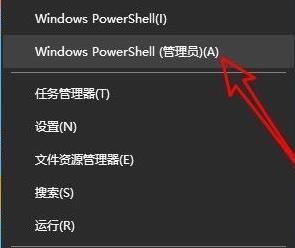
2、接著在開啟的的窗口中輸入指令:Get-AppxPackage -allusers | Select Name, PackageFullName。
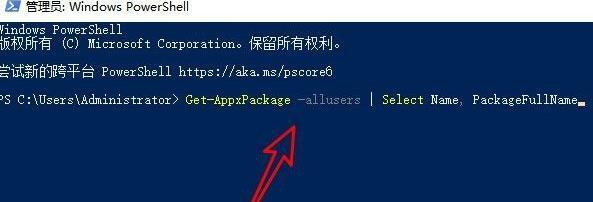
3、然后在出現的窗口中找到Windowsstore相對應的數值,然后復制它后面的具體數據。
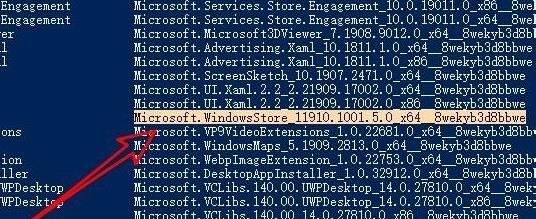
4、接下來在下面的窗口中輸入以下指令:
Add-appxpackage -register “C:Program FilesWindowsAppsMicrosoft.WindowsStore_11910.1001.5.0_x64__8wekyb3d8bbweappxmanifest.xml”-disabledevelopmentmode,
注意我們需要將中間對應的值換成我們上面復制的詳細數值。
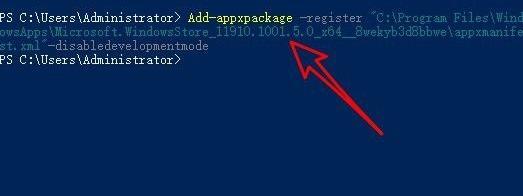
5、設置完成后win11系統就會自動開始重新部署應用商店。
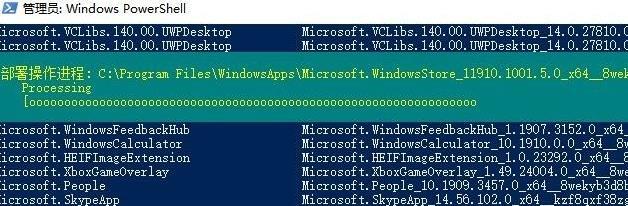
6、這時我們開啟應用商店即可正常使用啦。
Win11應用商店無法加載頁面怎么解決?
1、首先右擊左下角的微軟徽標,選擇設置。
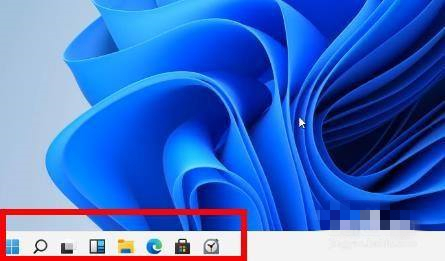
2、接著選中windows設置中“網絡和Internet”。
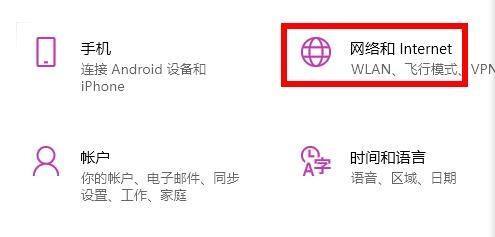
3、然后在右側的高級網絡設置中找到“網絡和共享中心”。
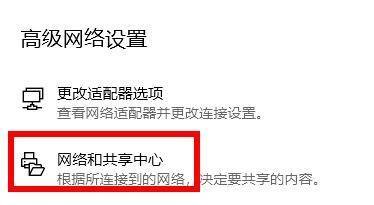
4、進入網絡共享中心頁面后選中左下角的“Internet 選項”。
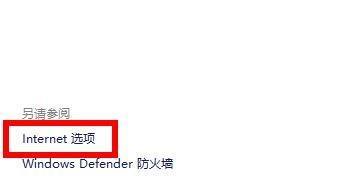
5、最后單擊選項中的高級選項卡,勾選“使用TLS1.1和1.2”即可。
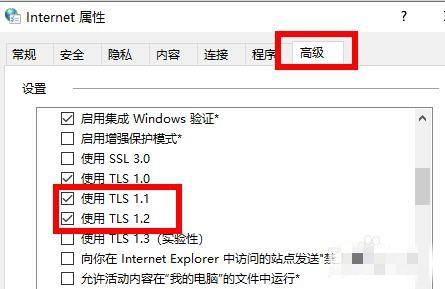
相關文章:
1. win11鼠標能動但點擊無反應解決方法2. 微軟計劃于2019年2月終止Windows 10增量更新方式 開啟快速更新模式3. Win7桌面文件夾怎么變透明?Win7桌面文件夾變透明教程4. win10創意者emoji表情怎么用快捷鍵打開?5. 微軟 Win11 首個 Canary 預覽版 25314 推送 附更新內容和升級方法6. Win10 ie11瀏覽器中點擊下載鏈接會閃退怎么解決?7. Windows 7正式退休更新win10教程8. win8.1瀏覽器中切換輸入法提示'網站想要使用你計算機上的程序打開Wed'的解決方法9. Win10電腦磁盤占用率太高怎么解決?10. Win7關閉密碼顯示按鈕的方法教程

 網公網安備
網公網安備